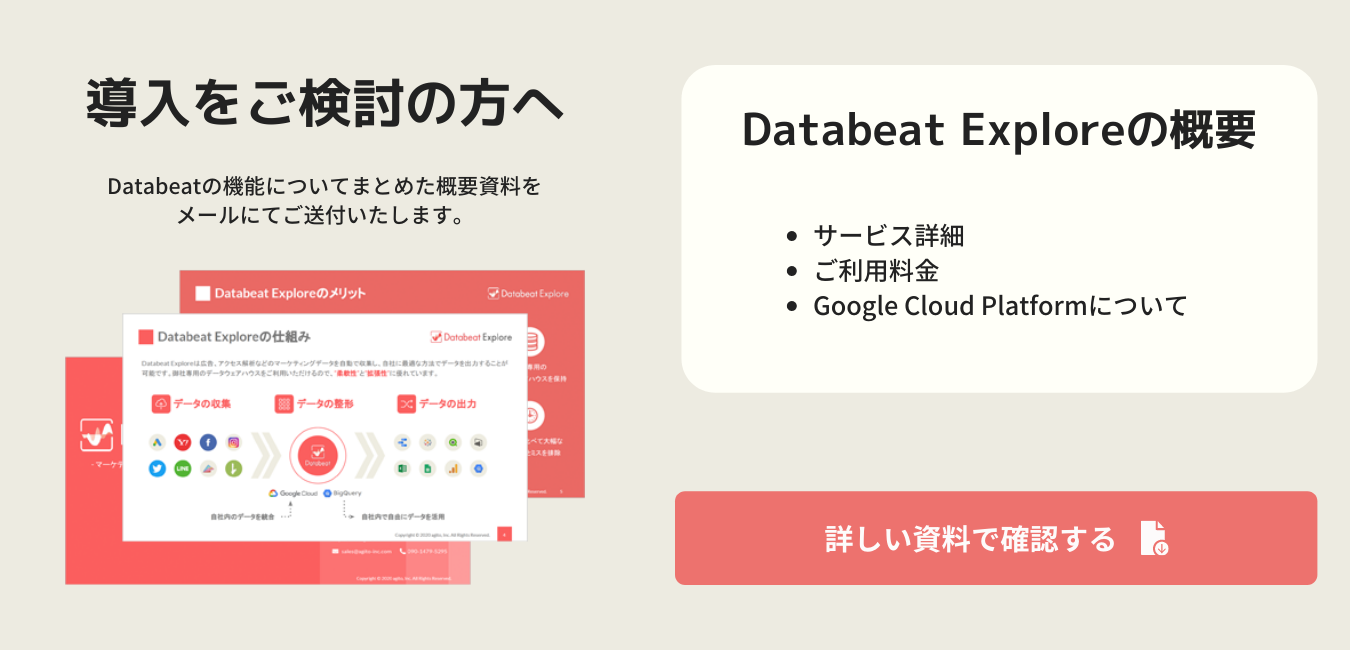Google 広告とYahoo!広告、Microsoft広告のコンバージョン名ごとのコンバージョン数を出力する方法
STEP 1:コンバージョンアクションとコンバージョン名のデータを取得
1. 「Data Connect」>「アカウント」をクリックしてください。
2. 対象のアカウントの[ 編集 ]ボタンをクリックしてください。
3. データ取得設定でレポートタイプ「キャンペーン(コンバージョン詳細)」にチェックが入っているか確認をしてください。
4. チェックが入っていない場合、データの取得が行われておりませんので、チェックを入れて[ 保存 ]ボタンをクリックしてください。
※ 新たに「キャンペーン(コンバージョン詳細)」にチェックを入れた場合、データの取得は当日から開始します。
広告グループや広告単位で、コンバージョンアクション別の数値を確認したい場合はレポートタイプ「広告グループ(コンバージョン詳細)」もしくは「広告(コンバージョン詳細)」の取得が必要です。
広告グループ(コンバージョン詳細)と広告(コンバージョン詳細)はオプション料金が発生いたしますので、ご注意ください。
-
-
取得設定でチェックが入っているアカウントは下記のオプション料金が発生いたします。
広告グループ(コンバージョン詳細):1アカウントにつき月額100円(税抜)
広告(コンバージョン詳細):1アカウントにつき月額500円(税抜)
-
- アカウントのステータス(エラー、取得停止等)に関わらず、チェックが入っている限り料金が発生いたします。
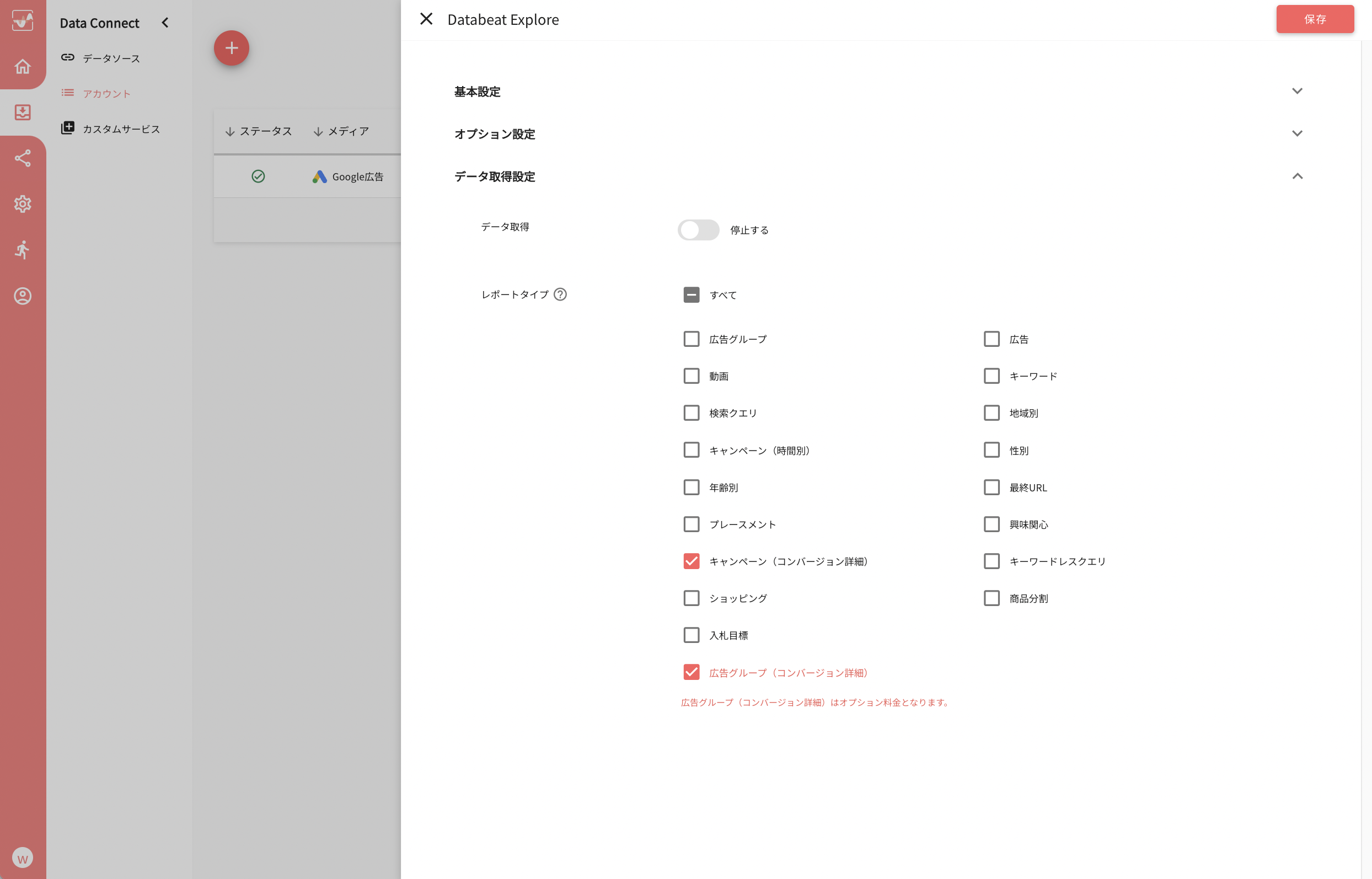
STEP 2:テーブル定義を作成
1. 「Data Feed」>「テーブル定義」をクリックしてください。
2. [ + ]ボタンをクリックしてください。
3. テーブル定義名を入力してください。
4. レポートタイプで「キャンペーン(コンバージョン詳細)」もしくは「広告グループ(コンバージョン詳細)」を選択してください。
5. ディメンションで「コンバージョン名」を選択してください。
※ 必要に応じて「キャンペーン」など、その他のディメンションも選択してください。
6. 指標で「コンバージョン」を選択してください。
※ 必要に応じて「すべてのコンバージョン」やその他の指標も選択してください。
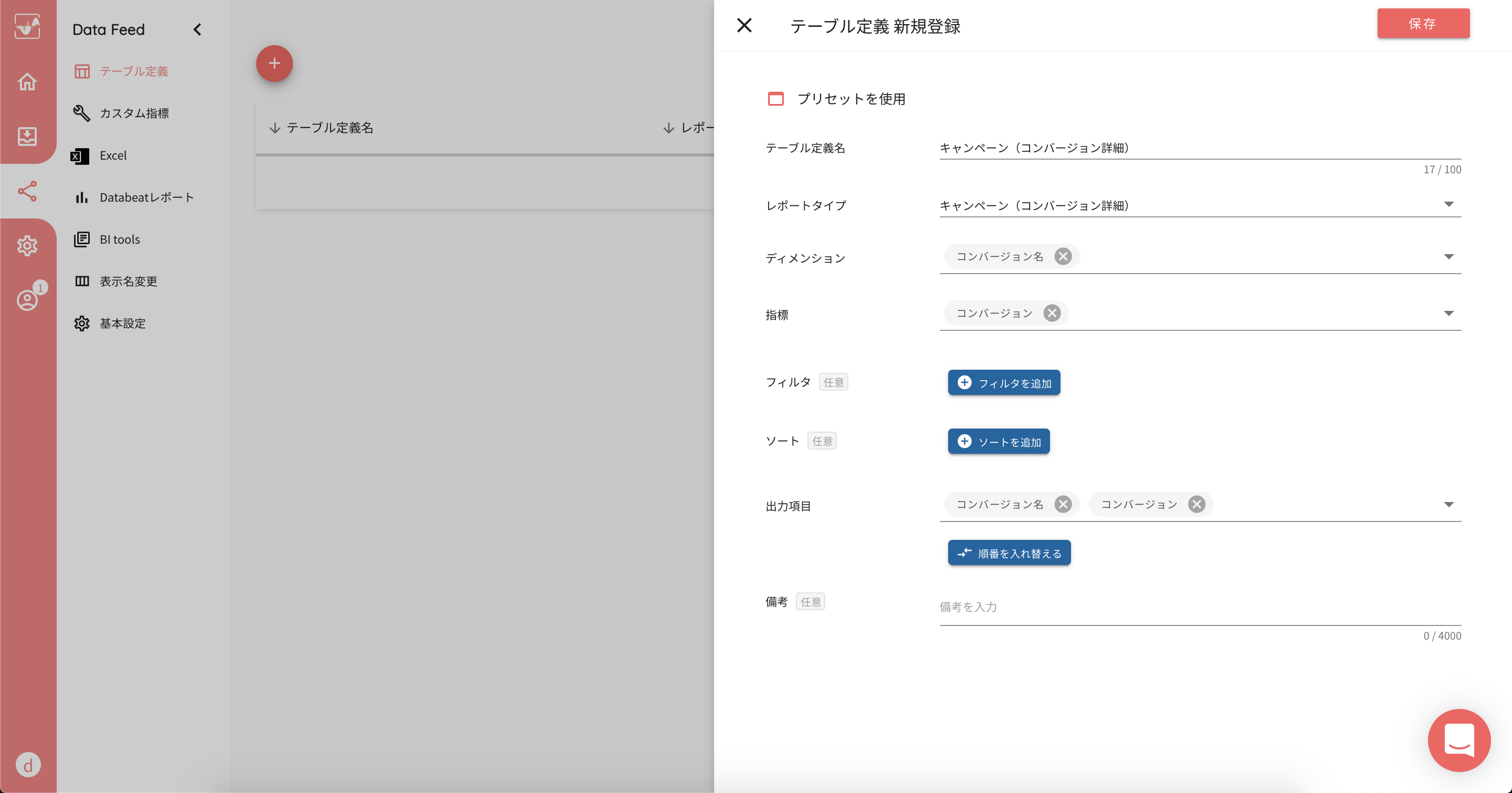
7. フィルタまたはソートを設定したい場合は、指標を選択して条件を設定してください。
8. データの出力順を変更したい場合は、[ 順番を入れ替える ]ボタンをクリックして、並び替えをしてください。
9. [ 保存 ]ボタンをクリックするとテーブル定義が作成されます。
作成したテーブル定義をExcel、BI toolsに設定することにより、Google 広告とYahoo!広告、Microsoft広告のコンバージョン名ごとのコンバージョン数を出力することができます。
※ Databeatレポートではご利用いただけません。